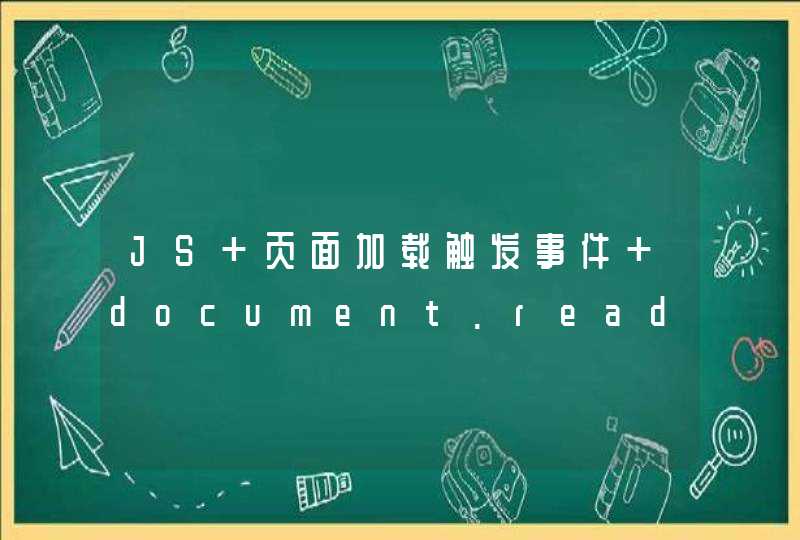1、首先我们可以在电脑键盘的基本键区找到一排数字,然后可以看到在数字2的键位上同时存在@;
2、正常按下是数字键2,而上面的功能都是可以使用键盘左下角【Shift】键+【2】数字键实现;此时,可以先按下【Shift】键,在不松开【Shift】键的前提下,按下【2】数字键,这时@便打出来了。
电脑符号打出来特殊符号大全方法:【步骤01】
首先,按快捷键“ctrl+shift”,电脑界面右下角会自动弹出搜狗输入法。
【步骤02】
点击搜狗输入法中的软键盘,然后会出现“特殊符号”和“软键盘”两个选项。
【步骤03】
点击“特殊符号”,会出现很多符号。
【步骤04】
“特殊符号”一栏里是各种图形、箭头之类的符号,而“数字序号”则有各种各样的数字符号,包括带圈的、带括号的、罗马数字等,而“数字/单位”一栏中则有一些公式常用符号。
【步骤05】
还有一个搜索栏可以直接搜索符号,比如输入“立方”,然后点击搜索,就会出现相关符号。
【步骤06】
最后就是平时的一些经验,比如在键盘上先按“V”,再按“1”,也可以打出一些特殊符号。
当你在mac电脑上,和朋友聊天时,你是否需要输入一些特殊符号?如何输入?很简单的,下面我们来看一下。1、我们先点击打开「系统偏好设置」。
2、打开后,点击里面的「键盘」。
3、在键盘设置项上,把这里的最后一项勾选项选中。
4、选中后,点击菜单栏上的输入法图标。
5、在下拉菜单里,点击「显示表情与符号」。
6、点击后就会弹出一个表情与符号的窗口的。
7、点击下方的类目,还可以切换各种不一样的表情,符号,在这里拖动自己喜欢的特殊符号到聊天窗口就行了。
拓展资料:
特殊符号(Special symbols)特殊符号是真实的文字和可复制并粘贴到文本中,比如:数学符号,单位符号,制表符等。
mac指的是苹果笔记本电脑。macOS系统是苹果机专用系统,正常情况下在普通PC上无法安装的操作系统。苹果公司不但生产Mac的大部分硬件,连Mac所用的操作系统都是它自行开发的,接下来,我们就来了解一下它的操作系统。
苹果机的操作系统已经到了macOS 10.15,代号Catalina,这是Mac电脑诞生以来最大的变化。macOS 10.14系统加入了最新的黑暗模式,新系统非常整洁,它的许多特点和服务都体现了苹果公司的理念。
macOS操作系统界面非常独特,突出了形象的图标和人机对话(图形化的人机对话界面最初来自施乐公司的Palo Alto研究中心,苹果借鉴了其成果开发了自己的图形化界面,后来又被微软的Windows所借鉴并在Windows中广泛应用)。苹果公司能够根据自己的技术标准生产电脑、自主开发相对应的操作系统,可见它的技术和实力非同一般。